- 动态与公告
- 新手指引
- 产品简介
- 购买指南
- 快速入门
- 操作指南
- 实践教程
- 运维指南
- 故障处理
- API 文档
- History
- Introduction
- API Category
- Making API Requests
- Snapshot APIs
- Instance APIs
- RenewInstances
- DescribeInstanceVncUrl
- DescribeInstancesDeniedActions
- DescribeInstancesDiskNum
- DescribeInstancesReturnable
- DescribeInstancesTrafficPackages
- DescribeModifyInstanceBundles
- DescribeResetInstanceBlueprints
- IsolateInstances
- ModifyInstancesBundle
- RebootInstances
- ResetInstance
- ResetInstancesPassword
- StartInstances
- StopInstances
- ModifyInstancesAttribute
- ModifyInstancesRenewFlag
- CreateInstances
- DescribeInstances
- TerminateInstances
- CBS APIs
- Key APIs
- CCN APIs
- Image APIs
- Firewall APIs
- Scene APIs
- Package APIs
- Quota APIs
- Region APIs
- Other APIs
- Data Types
- Error Codes
- 常见问题
- 联系我们
- lighthouse 政策
- 动态与公告
- 新手指引
- 产品简介
- 购买指南
- 快速入门
- 操作指南
- 实践教程
- 运维指南
- 故障处理
- API 文档
- History
- Introduction
- API Category
- Making API Requests
- Snapshot APIs
- Instance APIs
- RenewInstances
- DescribeInstanceVncUrl
- DescribeInstancesDeniedActions
- DescribeInstancesDiskNum
- DescribeInstancesReturnable
- DescribeInstancesTrafficPackages
- DescribeModifyInstanceBundles
- DescribeResetInstanceBlueprints
- IsolateInstances
- ModifyInstancesBundle
- RebootInstances
- ResetInstance
- ResetInstancesPassword
- StartInstances
- StopInstances
- ModifyInstancesAttribute
- ModifyInstancesRenewFlag
- CreateInstances
- DescribeInstances
- TerminateInstances
- CBS APIs
- Key APIs
- CCN APIs
- Image APIs
- Firewall APIs
- Scene APIs
- Package APIs
- Quota APIs
- Region APIs
- Other APIs
- Data Types
- Error Codes
- 常见问题
- 联系我们
- lighthouse 政策
操作场景
WordPress 是全球最流行的开源的博客和内容管理网站的建站平台,具备使用简单、功能强大、灵活可扩展的特点,提供丰富的主题插件。腾讯云轻量应用服务器提供 WordPress 应用镜像,您可以使用它快速搭建博客、企业官网、电商、论坛等各类网站。
说明:
本文档示例 WordPress 应用镜像底层基于 CentOS 7.6 64位操作系统。应用镜像会进行不定期更新,请以购买页面实际镜像信息为准。
同时,轻量应用服务器还提供了 WordPress 插件版镜像,其中已预置 Nginx、MariaDB、PHP 软件,并集成腾讯云验证码、CDN、对象存储、图片内容安全、文本内容安全和短信等插件。您可在购买实例时选择 WordPress 插件版作为镜像。插件使用方法请参见 腾讯云开源应用插件中心。
操作步骤
1. 登录 轻量应用服务器控制台。
2. 单击新建,进入轻量应用服务器购买页面。
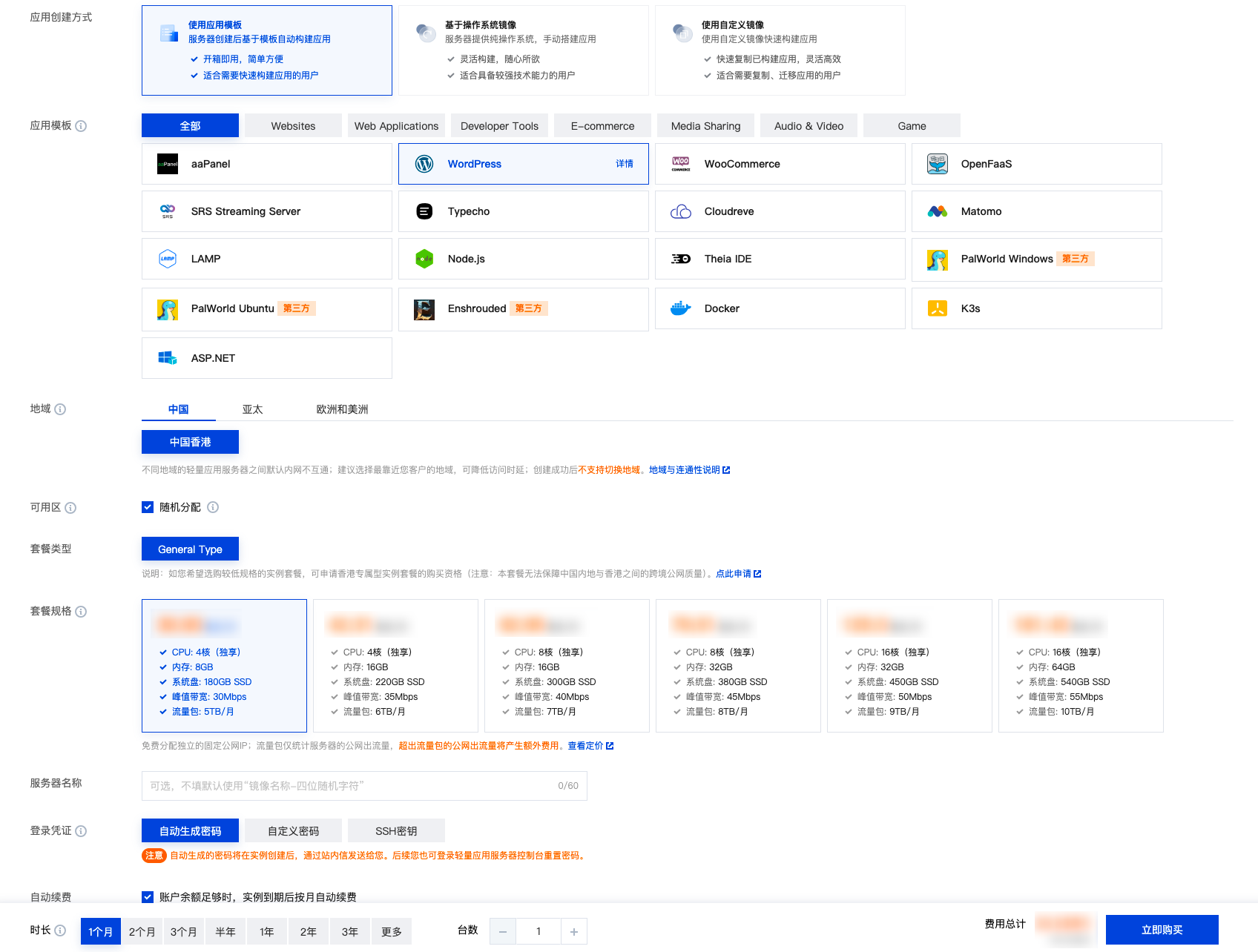
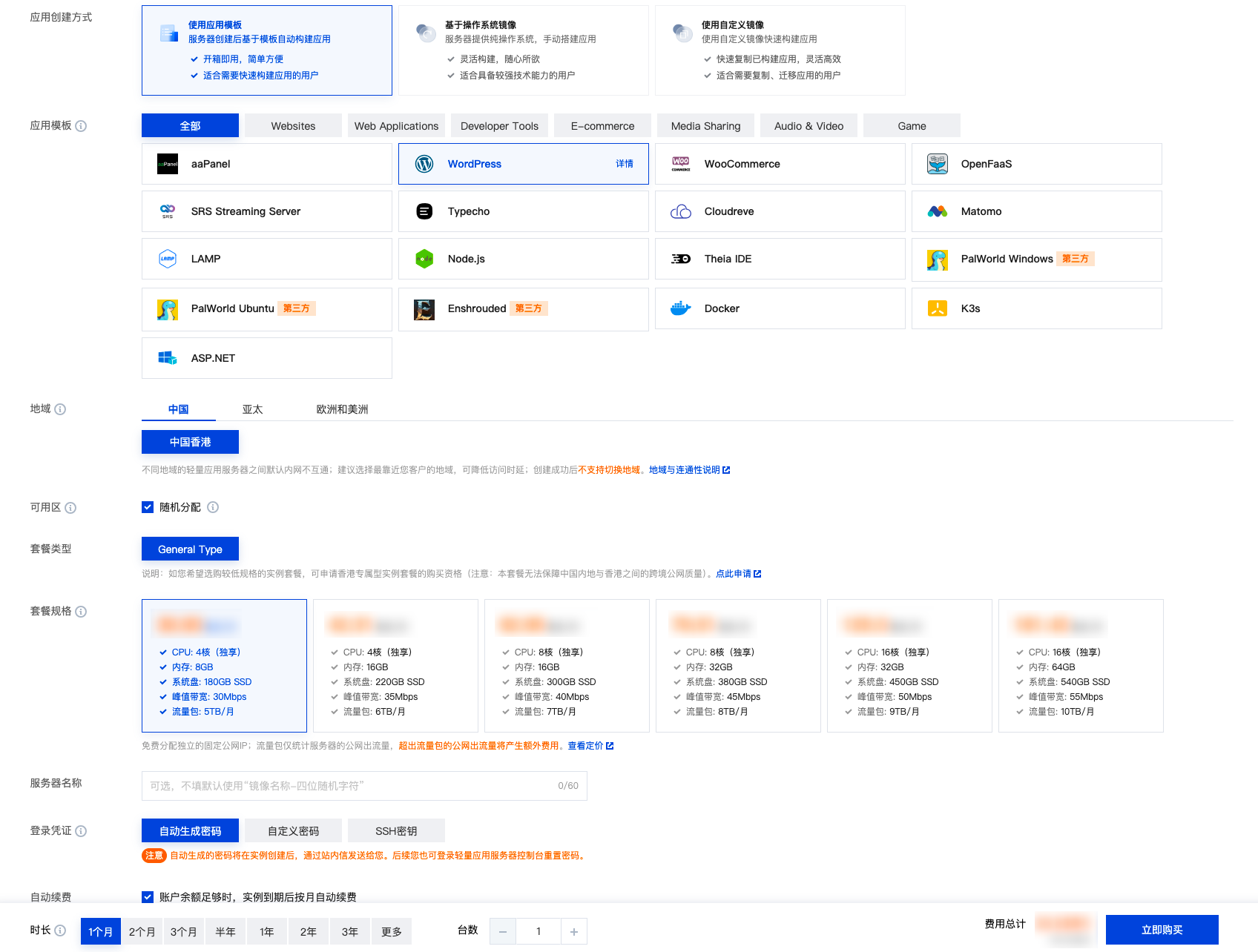
地域:建议选择靠近目标客户的地域,降低网络延迟、提高您的客户的访问速度。
可用区:默认勾选“随机分配”,也可自行选择可用区。
镜像:选择 “WordPress 5.7.1 社区版” 应用镜像。
实例套餐:按照所需的服务器配置(CPU、内存、系统盘、峰值带宽、每月流量),选择一种实例套餐。
实例名称:自定义实例名称,若不填则默认使用“镜像名称+四位随机字符”。批量创建实例时,连续命名后缀数字自动升序。例如,填入名称为 LH,数量选择3,则创建的3个实例名称为 LH1、LH2、LH3。
购买时长:默认1个月。
购买数量:默认1台。
3. 单击立即购买,并根据页面提示提交订单完成支付。
4. 返回轻量应用服务器控制台。
5. 待实例创建完成后,在服务器列表中,选择并进入该实例的详情页。
您可以在此页面查看 WordPress 应用的各项配置信息。
6. 选择应用管理页签,进入应用管理详情页。
7. 
在“应用内软件信息”栏中
,单击 
8. 在“应用内软件信息”栏中,单击登录,或页面右上角的登录。
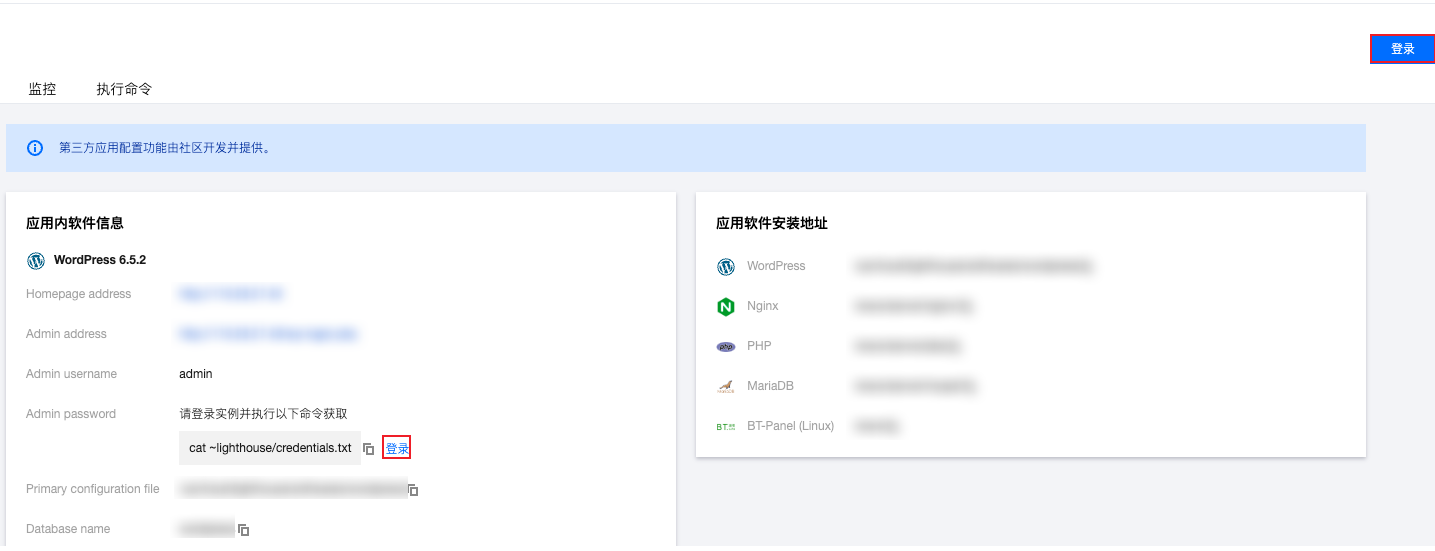
9. 在弹出的登录窗口中,粘贴在 步骤7 中获取的命令,并按 Enter。
即可获取 WordPress 管理员账号(admin)和对应的密码。


10.
复制并记录 WordPress 管理员账号和密码。
11. 关闭登录窗口,并返回该实例的应用管理详情页。
12. 在“应用内软件信息”栏中,单击 WordPress 的管理员登录地址。
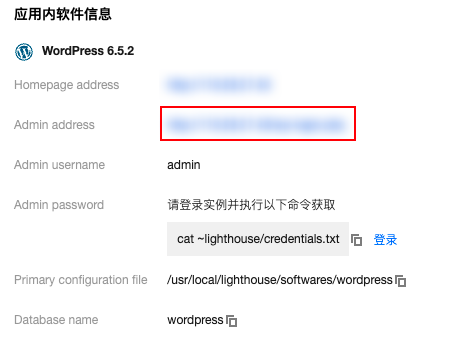
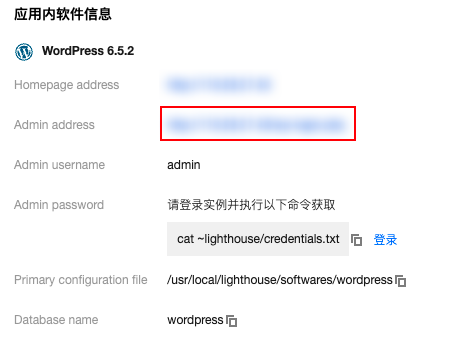
13. 在新打开的浏览器窗口中,输入 步骤10 记录的账号和密码,单击登录。
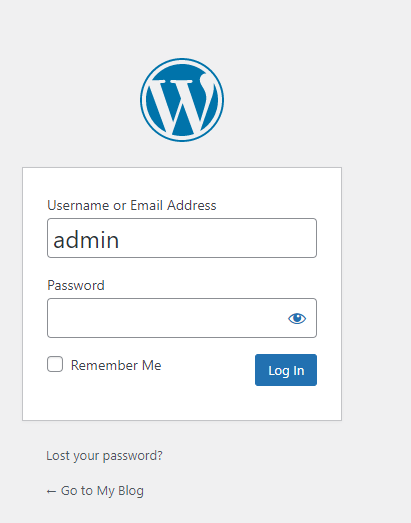
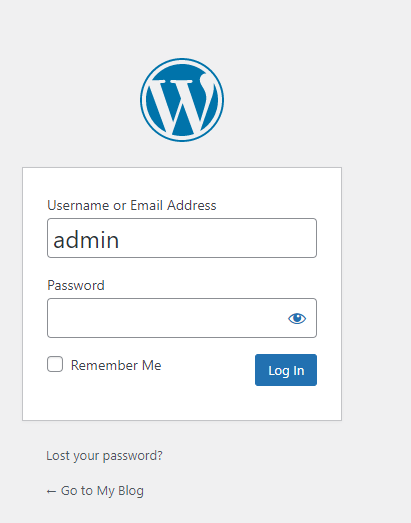
说明:
应用镜像 Wordpress 5.7.1 版本需进行管理邮件确认及数据库更新确认,请查阅页面信息并依次单击此地址正确及升级Wordpress数据库即可。
成功登录后,您可根据实际需要对 WordPress 进行管理、自定义和配置。
相关操作
更新 WordPress 管理员个人资料
1. 在 WordPress 管理界面的左侧导航中,选择用户 > 所有用户。
2. 找到
admin 用户,单击编辑。3. 根据实际需求,设置个人资料。
例如:
在“联系信息”栏中,输入您的电子邮件地址。
在“账户管理”栏中,单击生成密码,输入新的管理员密码。
4. 单击更新个人资料。
查看其他配置信息
在 WordPress 实例的应用管理详情页,您除了可以查看 WordPress 的配置信息,还可以查看其他配置信息。例如首页地址、 Nginx 主配置文件保存路径、 MariaDB 数据库管理员密码、实例中各个软件的安装路径等。
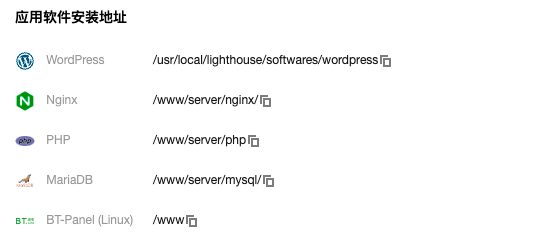
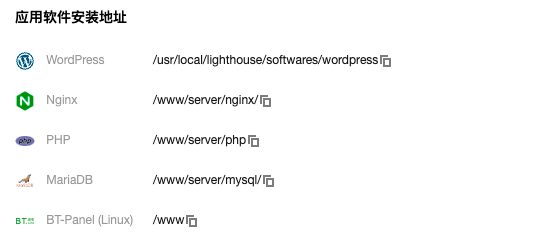

 是
是
 否
否
本页内容是否解决了您的问题?